Јавна страница за пријаву на Ви-Фи се не приказује у оперативном систему Виндовс 11/10
Ако случајно посећујете аеродроме(Airports) , хотеле(Hotels) , тржне центре(Shopping Malls) или кафиће(Coffee) , можда сте користили јавни Ви-Фи(Wi-Fi) доступан на овим местима. Ови јавни Ви-Фи(Wi-Fi) су обично две врсте – плаћени(– Paid) и бесплатни(Free) , али имају једну заједничку ствар, тј(Captive Portal) . Можете питати, шта је заробљени портал? То није ништа друго до веб страница која се користи за представљање странице за пријаву јавном кориснику, ова страница може тражити пријаву и понекад плаћања у случају плаћених услуга.
Јавни Ви-Фи(Wi-Fi) су одлични због своје погодности, али понекад могу бити изузетно фрустрирајући. Ово је када сте напољу и покушавате да се повежете на интернет, али јавна страница за пријаву на Ви-Фи(Wi-Fi) се не појављује у вашем Виндовс 10 претраживачу. Када се нађете у таквој ситуацији, немојте паничити јер постоје лака решења за решавање овог проблема.
Јавна страница за пријаву на Ви-Фи(Wi-Fi Login Page) се не приказује на рачунару
Ако се јавна страница за пријаву на Ви-Фи(Public Wi-Fi Login Page) не приказује када користите рачунар са оперативним системом Виндовс 10(Windows 10) , ови савети могу да вам помогну да се повежете на Ви-Фи јавну мрежу:
- Поново покрените систем
- Онемогућите блокирање искачућих прозора
- Испразните ДНС кеш
- Отворите подразумевану страницу рутера
- Искључите ДНС сервере трећих страна
- Онемогућите заштитни зид на вашем систему
Погледајмо сваки од ових начина детаљно.
1] Поново покрените систем
Ако се овај проблем дешава по први пут на вашем систему, требало би да покушате са овим почетним решењем.
- Искључите Ви-Фи, а затим га поново укључите.
- Ако горе наведено није успело, покушајте да се одјавите са свог налога на рачунару, а затим се поново пријавите.
- Једноставно поново покрените(Restart) систем.
Ако ништа од горе наведеног не функционише, покушајте да питате неколико људи око себе и проверите да ли могу да користе интернет. Можда је та Ви-Фи(Wi-Fi) веза прекинута или рутер треба поново покренути.
2] Онемогућите блокирање искачућих прозора
Ако имате блокиране искачуће прозоре на вашем систему, јавна страница за пријаву на Ви-Фи(Public Wi-Fi) се неће појавити. Мораћете да онемогућите блокирање искачућих прозора(disable popup blocking) у својим подешавањима. Ево како то можете да урадите у Цхроме(Chrome) -у :
- У Цхроме претраживачу(Chrome Brower) кликните на три тачке које се појављују у крајњем левом углу
- Притисните Подешавања(Settings)
- Померите се надоле и кликните на Напредно(Advanced)
- Померите се даље надоле и кликните на Подешавања сајта(Site settings)
- Сада, померите се надоле и кликните на опцију Искачући прозори и преусмеравања(Pop-ups and redirects)
- Омогућите искачуће прозоре(Pop-ups) тако што ћете кликнути на клизач поред опције Блокирано (препоручено) .(Blocked (recommended))
- Сада ћете видети Дозвољено(Allowed) уместо Блокирано (препоручено)
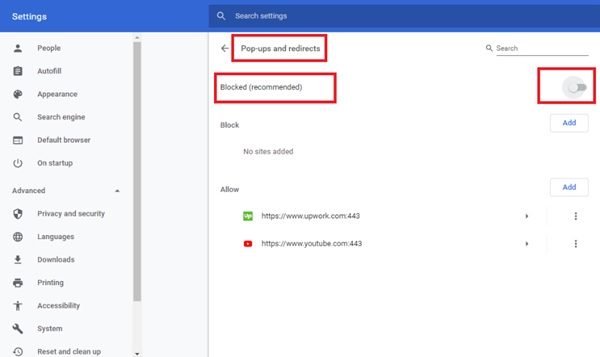
Затворите картицу подешавања и покушајте да приступите јавној страници за пријаву на Ви-Фи(Public Wi-Fi) из свог претраживача.
3] Испразните ДНС кеш
Виндовс(Windows) чува податке ДНС(DNS) сервера о веб локацијама у кеш меморији. Можда ћете се суочити са овим проблемом ако се ИП странице за пријаву на јавни Ви-Фи(Wi-Fi) недавно променио. Покушајте да испразните ДНС кеш(flushing DNS cache) да бисте решили ову грешку:
- Притисните Win Key + R “ да бисте покренули „ Покрени дијалог(Run Dialog) “
- Откуцајте ' цмд(cmd) ' и притисните ' Ентер(Enter) '
- Сада унесите команду ' ipconfig /release ' и притисните ' Ентер(Enter) '
- Мораћете да сачекате неколико минута да се процес заврши
- Сада унесите команду ' ipconfig /flushdns ' у прозор командне линије и притисните ' Ентер(Enter) '
- Унесите команду ' ipconfig /renew ' и још једном притисните ' Ентер '(Enter)
Сачекајте неколико минута да овај процес заврши процес. Када завршите, покушајте да приступите јавној страници за пријаву на Ви-Фи(Public Wi-Fi) да бисте проверили да ли проблем и даље постоји.
4] Отворите подразумевану страницу рутера
Ако ниједна од горе наведених поправки не функционише, покушајте да отворите подразумевану страницу рутера. Следите доле наведене кораке:
- Повежите се на јавни Ви-Фи(Wi-Fi) и идите на свој веб претраживач
- У адресну траку откуцајте ' 0.0.1 ' или ' 192.168.1.1 ' или ' http://localhost ', а затим притисните ' Ентер(Enter) '; да бисте дошли на страницу за пријаву на рутер
Већину времена ово питање треба решити само овим. Али ако ови кораци не функционишу, мораћете да пронађете ИП адресу(IP Address) повезаног рутера и затим је налепите у свој претраживач. Пратите доле наведене кораке да бисте пронашли ИП адресу рутера:
- Из ' Старт менија(Start Menu) ' идите на поље ' Претрага(Search) '
- Откуцајте „ цмд(cmd) “ да бисте отворили командну линију
- Када отворите, унесите ' ипцонфиг(ipconfig) ' и притисните ' Ентер(Enter) '
- Сада пронађите ' ИПв4 адресу(IPv4 address) ' под ' Ви-Фи бежични ЛАН адаптер(Wireless LAN adapter Wi-Fi) '
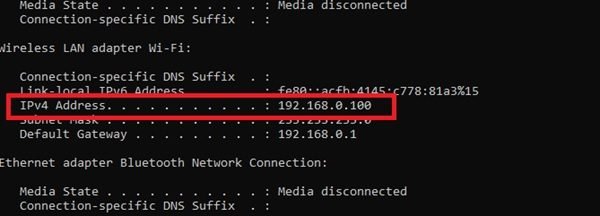
Ово је прилично једноставан метод који можете користити за ручни приступ страници за пријаву на рутер. Када добијете ИПв4 адресу(IPv4 Address) , налепите је у свој претраживач и притисните ентер да бисте почели да користите интернет.
5] Искључите ДНС сервере трећих страна
Понекад ДНС(DNS) сервери трећих страна као што су ОпенНИЦ(OpenNIC) , Дин(Dyn) , Гоогле јавни ДНС(Google Public DNS) сервер итд. спречавају да се јавни Ви-Фи(Wi-Fi) правилно повеже. Да бисте решили овај проблем, мораћете да искључите ДНС(DNS) сервере треће стране. Ево како то можете да урадите:
- Идите на „ Подешавања(Settings) “ и кликните на „ Мрежа и Интернет(Network & Internet) “
- Померите се надоле да бисте отишли на „ Отвори центар за мрежу и дељење(Open Network and Sharing Center) “ и кликните да бисте га отворили
- Сада кликните на Ви-Фи и изаберите ' Пропертиес(Properties) '
- На новој картици пронађите „ Internet Protocol Version 4(TCP/IPv4) “
- Кликните на њега и изаберите „ Својства(Properties) “
- Омогућите „ Аутоматско добијање ИП адресе(Obtain an IP address automatically) “ и „ Аутоматско добијање адресе ДНС сервера(Obtain DNS server address automatically) “
- Притисните ' ОК(OK) '
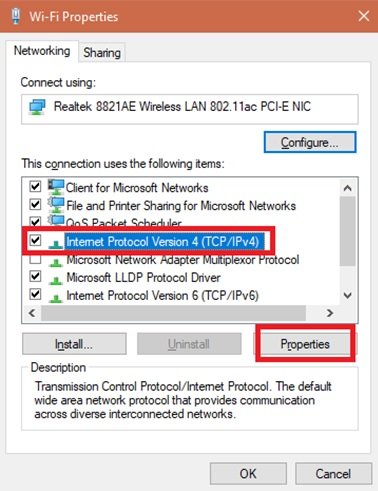
Имајте на уму да ће овај метод радити само за кориснике који имају (Please)ДНС(DNS) сервер треће стране на свом рачунару.
6] Онемогућите заштитни зид на вашем систему
Понекад Виндовс заштитни зид(Windows Firewall) може изазвати овај проблем, а онемогућавање истог може вам уштедети дан. Пратите ове кораке:
- Притисните Win Key + R “ да бисте покренули „ Покрени дијалог(Run Dialog) “
- Откуцајте „ цонтрол фиревалл.цпл(control firewall.cpl) “ и притисните „ Ентер(Enter) “ да бисте отворили „ Подешавања заштитног зида(Firewall settings) “ у „ Цонтрол Панел(Control Panel) “
- У левом окну контролне табле кликните на „ Укључи или искључи заштитни зид Виндовс Дефендер(Turn Windows Defender Firewall on or off) “
- Сада, под поставкама јавне(Public) мреже, кликните на „ Искључи заштитни зид Виндовс Дефендер (не препоручује се)(Turn off Windows Defender Firewall (not recommended)) “ и притисните „ ОК(OK) “ да бисте искључили заштитни зид
- Поново покрените систем
Покушајте да приступите јавној страници за пријаву на Ви-Фи(Wi-Fi) . И да, не заборавите да укључите заштитни зид када завршите. Ако се и даље суочавате са проблемом, покушајте са следећим решењем.
7] Отворите прозор прегледача без архивирања
Без обзира(Irrespective) на претраживач који користите, тј. Едге(Edge) , ИЕ, Цхроме(Chrome) , Сафари(Safari) , Опера(Opera) или Фирефок(Firefox) , режим без архивирања(Incognito mode) ће увек бити доступан. Једна од највећих предности коришћења овог режима је то што вам омогућава да приватно претражујете интернет. Једноставним речима, не чува кеш меморије током прегледавања.
Након отварања прозора без архивирања, требало би да покушате да посетите веб локацију која није ХТТПС, као што је стеалмилогин.цом(stealmylogin.com) . Понекад се дешава да кеш претраживача покушава да користи ДНС(DNS) информације за учитавање сајта уместо да учита страницу за пријаву. У таквом случају овај трик функционише.
Ако сте међу онима који редовно користе јавни Ви-Фи(Wi-Fi) , онда ће вам овај чланак сигурно помоћи да останете повезани на интернет. Дакле, следећи пут када не можете да се повежете на јавни Ви-Фи(Wi-Fi) , покушајте са овим исправкама да бисте натерали да се страница за пријављивање на Ви-Фи(Wi-Fi) прикаже на Виндовс(Windows) -у .
Прочитајте следеће(Read next) : Опасности коришћења јавног ВиФи-ја и мере предострожности које треба предузети(Dangers of using Public WiFi and precautions to take) .
Related posts
Како да решите проблеме са ВиФи мрежом у оперативном систему Виндовс 11/10
Виндовс Хелло не ради у оперативном систему Виндовс 11/10
Мобилна приступна тачка не ради у оперативном систему Виндовс 11/10
Грешка у вези са позивом удаљене процедуре није успела док користите ДИСМ у оперативном систему Виндовс 11/10
Услуга интелигентног преноса у позадини не ради у оперативном систему Виндовс 11/10
Решите проблеме са штампачем помоћу алатке за решавање проблема са штампачем у оперативном систему Виндовс 11/10
Опција Покрени као администратор се не приказује или не ради у оперативном систему Виндовс 11/10
Поправи грешку шифровања уређаја је привремено суспендована у оперативном систему Виндовс 11/10
Не могу да примам или упућујем позиве помоћу апликације Ваш телефон у оперативном систему Виндовс 11/10
Страница за безбедност на први поглед у Виндовс-у Безбедност је празна у оперативном систему Виндовс 11/10
Снип и Скетцх не раде или се замрзавају у оперативном систему Виндовс 11/10
Интел Тхундерболт Доцк софтвер не ради на Виндовс 11/10
Покрените ДИСМ ван мреже да бисте поправили резервну копију слике система Виндовс 11/10
Како поправити неидентификовану мрежу у оперативном систему Виндовс 11/10
Није могуће увести фотографије са иПхоне-а на Виндовс 11/10 ПЦ
Грешка некомпатибилне видео картице током инсталације оперативног система Виндовс 11/10
Како да поправите грешке у недостатку ДЛЛ датотека на рачунару са оперативним системом Виндовс 11/10
Старт мени се не отвара или дугме Старт не ради у оперативном систему Виндовс 11/10
Апликација Пхотос се руши са грешком система датотека у оперативном систему Виндовс 11/10
Не могу превући и отпустити датотеке или фасцикле у оперативном систему Виндовс 11/10
